كورس أكسس Access 2016 شرح كامل،
للمبتدئين من الصفر للاحتراف
المرحلة الرابعة:
نصائح تصميم قاعدة البيانات في أكسس Access 2016
الدرس رقم [13]: تعديل الجداول في أكسس Access 2016
بعد العمل على قاعدة البيانات الخاصة
بك، قد تجد أنك بحاجة إلى إجراء بعض التعديلات على الجداول التي تخزن بياناتك.
يسهّل Access تعديل الجداول لتلائم
احتياجات قاعدة البيانات الخاصة بك.
ستتعلم في هذا الدرس كيفية إنشاء
حقول الجدول وإعادة ترتيبها. ستتعلم أيضًا كيفية التأكد من تنسيق بيانات الجدول
بشكل صحيح ومتناسق عن طريق تعيين قواعد التحقق من الصحة وحدود الأحرف وأنواع
البيانات في الحقول الخاصة بك. وأخيرًا، سنوجّهك إلى خيارات إضافية لأداء وظائف
حسابية بسيطة داخل جداولك.
** خلال هذا البرنامج التعليمي،
سنستخدم نموذج قاعدة بيانات. إذا كنت ترغب في المتابعة، فستحتاج إلى تنزيل نموذج
قاعدة بيانات microsoft access 2016
ستحتاج إلى تثبيت office access 2016 على
جهاز الكمبيوتر الخاص بك لفتح المثال.
تعديل
الجداول:
بالإضافة إلى إجراء تعديلات أساسية
على الجداول، مثل إضافة الحقول ونقلها، يمكنك إجراء تعديلات أكثر تقدمًا تتيح لك
تعيين قواعد لبياناتك. يمكن أن تساعد كل هذه التغييرات في جعل الجداول أكثر فائدة.
إضافة
الحقول وإعادة ترتيبها:
يسهّل Access إعادة ترتيب الحقول الموجودة وإضافة حقول جديدة. عند إضافة حقل
جديد، يمكنك حتى تعيين نوع البيانات، والذي يحدد نوع البيانات التي يمكن إدخالها
في هذا الحقل.
هناك عدة أنواع من الحقول التي يمكنك
إضافتها إلى الجدول:
* نص قصير: هذا هو الخيار
الافتراضي وهو الأفضل لمعظم النصوص في Access. يجب عليك أيضًا اختياره للأرقام التي لا تخطط لإجراء العمليات
الحسابية بها، مثل الرموز البريدية وأرقام الهواتف.
* الرقم: هذا هو الأفضل
للأرقام التي قد ترغب في إجراء عمليات حسابية بها، مثل كميات عنصر تم طلبه أو
بيعه.
* العملة: يؤدي هذا تلقائيًا
إلى تنسيق الأرقام بالعملة المستخدمة في منطقتك.
* التاريخ والوقت: هذا يسمح
لك باختيار تاريخ من التقويم المنبثق.
* نعم / لا: يؤدي هذا إلى
إدراج مربع اختيار في الحقل الخاص بك.
* نص منسق: يتيح لك هذا إضافة
تنسيق إلى النص، مثل الخط الغامق والمائل.
* نص طويل: هذا مثالي للكميات
الكبيرة من النصوص، مثل أوصاف المنتجات.
* المرفقات: هذا يسمح لك
بإرفاق الملفات، مثل الصور.
* ارتباط تشعبي: يؤدي هذا إلى
إنشاء ارتباط بعنوان URL أو
عنوان بريد إلكتروني.
إضافة حقل جديد إلى جدول موجود:
(1) افتح الجدول المطلوب، ثم انقر
فوق العنوان الذي يحتوي على النص انقر للإضافة. إذا كان لديك بالفعل عدة حقول، فقد
تحتاج إلى التمرير إلى اليمين لرؤية هذا الخيار.
(2) ستظهر قائمة منسدلة. حدد نوع
البيانات المطلوب للحقل الجديد.
(3) اكتب اسمًا للحقل الخاص بك، ثم
اضغط على مفتاح Enter.
نقل حقل:
(1) حدد مكان الحقل الذي تريد نقله،
ثم حرك مؤشر الماوس فوق الحد السفلي لرأس الحقل. سيصبح المؤشر سهمًا رباعي
الجوانب.
(2) انقر واسحب الحقل إلى موقعه
الجديد.
(3) حرر الماوس. سيظهر الحقل في
الموقع الجديد.
خيارات الحقل
المتقدمة:
في الصفحة السابقة، تعرفت على كيفية
تعيين نوع البيانات للحقول الجديدة. عند تعيين نوع بيانات الحقل، فأنت تقوم بالفعل
بتعيين قاعدة لهذا الحقل. غالبًا ما تتضمن قواعد البيانات قواعد لأنها تساعد في
ضمان قيام المستخدمين بإدخال النوع الصحيح من البيانات.
ما سبب أهمية ذلك؟ إن أجهزة
الكمبيوتر ليست ذكية مثل البشر فيما يتعلق بأمور معينة. على الرغم من أنك قد تدرك
أن اثنين و 2 أو [نك] وكارولينا الشمالية هما نفس الشيء، فإن Access لن يقوم، وبالتالي لن يجمع
هذه الأشياء معًا. إن التأكد من إدخال البيانات بتنسيق قياسي يساعدك على تنظيمها
وتعدلها وفهمها بشكل أفضل.
يمكن للقواعد أيضًا تحديد الخيارات
المتاحة لك للعمل مع بياناتك. على سبيل المثال، يمكنك فقط إجراء العمليات الحسابية
باستخدام البيانات المدخلة في حقول الأرقام أو العملة، ويمكنك فقط تنسيق النص الذي
تم إدخاله في الحقول النصية.
هناك ثلاثة أنواع رئيسية من القواعد
التي يمكنك تعيينها للحقل: نوع البيانات، وعدد الأحرف المسموح به، وقواعد التحقق
من الصحة.
تغيير نوع بيانات الحقول الموجودة:
(1) حدد الحقل الذي تريد تغيير نوع
البيانات الخاص به.
(2) حدد علامة التبويب الحقول، ثم
حدد موقع مجموعة التنسيق. انقر فوق سهم القائمة المنسدلة "نوع
البيانات".
(3) حدد نوع البيانات المطلوب.
(4) سيتم تغيير نوع بيانات الحقل.
اعتمادًا على نوع البيانات الذي اخترته، قد تلاحظ تغييرات في معلوماتك. على سبيل
المثال، نظرًا لأننا قمنا بتعيين نوع البيانات لحقل البريد الإلكتروني إلى ارتباط
تشعبي، فإن جميع عناوين البريد الإلكتروني الموجودة في الحقل أصبحت الآن روابط
قابلة للنقر.
** لا يجب تغيير نوع بيانات الحقل
إلا إذا كنت متأكدًا من أن بيانات الحقل بالتنسيق الصحيح لنوع البيانات الجديد.
سيؤدي تغيير حقل يحتوي على نص فقط إلى نوع الرقم، على سبيل المثال، إلى حذف جميع
بيانات الحقل. غالبًا ما تكون هذه العملية لا رجعة فيها.
حدود أحرف
الحقل:
يؤدي تعيين حد الأحرف للحقل إلى
تعيين قاعدة حول عدد الأحرف - الأحرف والأرقام وعلامات الترقيم وحتى المسافات،
التي يمكن إدخالها في هذا الحقل. يمكن أن يساعد ذلك في الاحتفاظ بالبيانات في
سجلاتك موجزة بل ويجبر المستخدمين على إدخال البيانات بطريقة معينة.
في المثال أدناه، يقوم المستخدم
بإدخال السجلات التي تتضمن العناوين. إذا قمت بتعيين عدد الأحرف المسموح به في حقل
الحالة على 2، فيمكن للمستخدمين إدخال حرفين فقط من المعلومات. هذا يعني أنه يجب
عليهم إدخال الاختصارات البريدية للولايات بدلاً من الاسم الكامل — هنا، NC بدلاً من North
Carolina. لاحظ أنه يمكنك فقط تعيين حد لعدد الأحرف
للحقول المحددة كنص.
تعيين عدد الأحرف المسموح به للحقل:
(1) حدد الحقل المطلوب.
(2) انقر فوق علامة التبويب الحقول،
ثم حدد موقع مجموعة الخصائص.
(3) في المربع حجم الحقل، اكتب الحد
الأقصى لعدد الأحرف التي تريد السماح بها في الحقل الخاص بك.
(4)
احفظ الجدول الخاص بك. سيتم تعيين حد الأحرف للحقل.
قواعد التحقق من الصحة:
قاعدة التحقق من الصحة هي قاعدة تحدد
المعلومات التي يمكن إدخالها في الحقل. عندما تكون قاعدة التحقق من الصحة في
مكانها الصحيح، فإنه من المستحيل على المستخدم إدخال بيانات تنتهك القاعدة. على
سبيل المثال، إذا كنا نطلب من المستخدمين إدخال اسم حالة في جدول بمعلومات الاتصال،
فقد ننشئ قاعدة تحد من الردود الصالحة على الرموز البريدية للولايات الأمريكية.
سيمنع هذا المستخدمين من كتابة شيء لم يكن في الواقع رمزًا بريديًا حقيقيًا للولاية.
في المثال أدناه، سنطبق هذه القاعدة
على جدول عملائنا. إنها قاعدة تحقق بسيطة إلى حد ما، وسنقوم فقط بتسمية جميع
الردود الصالحة التي يمكن للمستخدم إدخالها، مما يعني أنه لا يمكن للمستخدمين
كتابة أي شيء آخر في السجل. ومع ذلك، من الممكن إنشاء قواعد تحقق أكثر تعقيدًا.
إنشاء قاعدة التحقق من الصحة:
(1) حدد الحقل الذي تريد إضافة قاعدة
تحققمن الصحة إليه. وفي مثالنا، سنضع قاعدة لحقل الحالة.
(2) حدد علامة التبويب الحقول، ثم
حدد موقع مجموعة التحقق من صحة الحقل. انقر على القائمة المنسدلة التحقق من الصحة،
ثم حدد قاعدة التحقق من صحة الحقل.
(3) سيظهر مربع حوار منشئ التعبير.
انقر فوق مربع النص واكتب قاعدة التحقق من الصحة. في مثالنا، نريد حصر البيانات في
حقل الولاية على الرموز البريدية الفعلية للولاية. سنقوم بكتابة كل من الردود
الصالحة بين علامتي اقتباس ونفصل بينها بكلمة "أو"، مما يتيح لـ Access معرفة أن هذا الحقل يمكنه
قبول الإجابة "AL"
أو "AK" أو "AZ" أو أي من المصطلحات الأخرى التي أدخلناها.
(4) بمجرد رضاك عن قاعدة التحقق من
الصحة، انقر فوق "موافق". سيغلق مربع الحوار.
(5) انقر فوق أمر التحقق من صحة
القائمة المنسدلة مرة أخرى. هذه المرة، حدد رسالة التحقق من صحة الحقل.
(6) سيظهر مربع حوار. اكتب العبارة
التي تريد ظهورها في رسالة خطأ عندما يحاول المستخدمون إدخال بيانات تنتهك قاعدة
التحقق من الصحة. يجب أن تخبرهم رسالتك بالبيانات المسموح بها.
(7) عندما تكون راضيًا عن رسالة
الخطأ، انقر فوق "موافق".
(8) تم تضمين قاعدة التحقق من الصحة
الآن في الحقل. لن يتمكن المستخدمون من إدخال البيانات التي تنتهك القاعدة.
** يمكن كتابة قواعد التحقق من الصحة
البسيطة تمامًا مثل معايير الاستعلام. الاختلاف الوحيد هو أن معايير الاستعلام
تبحث عن البيانات، بينما تسمح قاعدة التحقق من الصحة المتطابقة بالبيانات أو
ترفضها.
مزيد من خيارات الجدول:
الحقول المحسوبة وصفوف الإجماليات:
تتيح لك إضافة الحقول المحسوبة وصفوف
الإجماليات إلى الجدول إجراء عمليات حسابية باستخدام بيانات الجدول. يحسب الحقل
المحسوب البيانات في سجل واحد، بينما يقوم صف الإجماليات بإجراء عملية حسابية على
حقل البيانات بأكمله. عندما ترى إجماليًا فرعيًا لسجل واحد، فإنك تنظر إلى حقل
محسوب. وبالمثل، عندما ترى إجماليًا كليًا أسفل الجدول، فإنك تنظ إلى صف
الإجماليات.
** لمعرفة كيفية إنشاء حقول محسوبة وصفوف
الإجماليات، راجع درسنا حول كيفية إنشاء الحقول المحسوبة وصفوف الإجماليات.
العودة إلى صفحة الكورس:
(كورس أكسس Access 2016، مجانًا للمبتدئين من الصفر للاحتراف) من هنا
أخي الكريم متابع وزائر مدونة بدر تايبست، تهانينا لإتمامك فهم هذا الدرس.
يمكنك الآن التفضل بالانتقال للدرس التالي:
(إنشاء النماذج في أكسس Access 2016) من هنا
أخي الكريم متابع وزائر
مدونة بدر تايبست،
لا تدع هذا الكورس يقف عندك
ساهم في نشره وشاركه مع غيرك لتعم الفائدة، فالدال على الخير، كفاعله.
رجاءٍ متابعتنا ليصلكم
كل جديد.

![[13]: تعديل الجداول في أكسس Access 2016 – كورس أكسس Access 2016 [13]: تعديل الجداول في أكسس Access 2016 – كورس أكسس Access 2016](https://blogger.googleusercontent.com/img/b/R29vZ2xl/AVvXsEggM0I4KyGGZuIm9eW3K6274LOJp6A-YbHGcn8lmV9uTDS7RHWiEdrQ8gswB24A0n3u9B_JuO9VzBz4pssEZU8sY4ySn8JUr_psXbr5cFfkkbvqwfkGKZsh3pvMNDOQALRV0iT-NxzcZBzr/w320-h161-rw/Screenshot_1.webp)











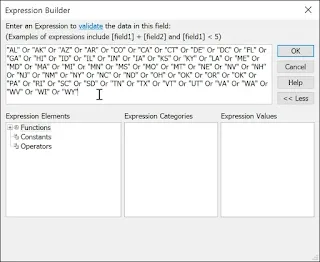



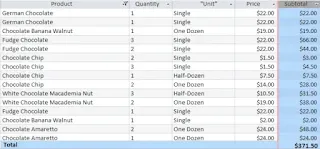

شكراً لكم من القلب
ردحذفجزاكم الله خير الجزاء
عفوًا أخي مرتضى.. كل عام وحضرتك وأحبابك بخير
حذف